IP-камеры являются одним из наиболее популярных средств наблюдения и контроля. Они позволяют осуществлять удаленный просмотр и запись видео с любого места, где есть доступ к интернету. В этой статье мы рассмотрим основные шаги по подключению и настройке IP-камеры, чтобы вы могли с легкостью настроить систему видеонаблюдения у себя дома или в офисе.
Первым шагом при подключении IP-камеры является подключение ее к вашему домашнему роутеру или коммутатору. Для этого используется сетевой кабель, который подключается к порту на задней панели камеры и к соответствующему порту на роутере. После подключения камеры, вам необходимо узнать IP-адрес, который был присвоен вашей камере роутером.
Далее, вы должны открыть веб-браузер и ввести полученный IP-адрес камеры в адресной строке. Обратите внимание, что в некоторых случаях вам может быть необходимо указать порт на конце IP-адреса (например, 192.168.1.100:8080), если вы настраиваете камеру на нестандартном порту.
После ввода IP-адреса веб-интерфейс IP-камеры будет загружен в вашем браузере. Здесь вы сможете войти в настройки камеры, используя предоставленные по умолчанию учетные данные или информацию, предоставленную вместе с камерой. В этом интерфейсе вы сможете настроить различные параметры камеры, такие как качество видео, чувствительность детектора движения и другие функции, которые могут понадобиться вам для обеспечения безопасности или контроля.
Что такое IP-камера?

В отличие от аналоговых камер, IP-камеры преобразуют видеосигнал в цифровой формат и передают его через сетевой кабель. Они оснащены собственным IP-адресом, который позволяет соединить их с локальной или интернет-сетью, а также управлять ими с помощью удаленного доступа.
IP-камеры имеют различные функции и возможности, такие как высокое разрешение, ночное видение, двустороннюю аудиосвязь и детекторы движения. Они могут быть установлены внутри помещений или на открытом воздухе, в зависимости от потребностей пользователей.
Одним из основных преимуществ IP-камер является их гибкость и легкость установки. Они могут быть подключены к любой существующей сети, что делает их идеальным выбором для различных мест, таких как дома, офисы, магазины, склады и т.д.
В целом, IP-камеры являются надежным и удобным решением для видеонаблюдения. Они предлагают широкий спектр функций, которые помогают обеспечить безопасность и контроль в любой ситуации.
Описание и принцип работы
Принцип работы IP-камеры основан на использовании сетевого протокола TCP/IP. Камера подключается к локальной сети или интернету, и при наличии подключения к ней можно получать доступ к видеонаблюдению с любого устройства, поддерживающего протокол TCP/IP.
IP-камера может быть как проводной (подключается через Ethernet кабель), так и беспроводной (подключается через Wi-Fi). Она оснащена встроенным веб-сервером и имеет свой IP-адрес.
Для просмотра видеонаблюдения необходимо выполнить настройку IP-камеры. Для этого вам понадобятся данные о подключении к сети (IP-адрес, маска подсети, шлюз, DNS сервер). Обычно такие данные можно получить от провайдера интернет-услуг, либо настроить самостоятельно.
| Преимущества IP-камеры: |
|---|
| 1. Высокое качество видеоизображения; |
| 2. Возможность удаленного доступа к видеонаблюдению; |
| 3. Доступность дополнительных функций (запись видео, детектор движения и др.); |
| 4. Легкая интеграция с другими системами безопасности; |
| 5. Эффективная передача видеоданных по сети без потерь качества. |
Подключение IP-камеры к сети
Для начала необходимо проверить, поддерживает ли ваша IP-камера Wi-Fi-соединение или требует проводного подключения. Если у вас есть возможность выбора, то рекомендуется использовать проводное подключение, так как оно более надежно и стабильно.
Проводное подключение:
1. Подключите камеру к роутеру или коммутатору с помощью сетевого кабеля Ethernet.
2. Убедитесь, что камера получает IP-адрес от вашего роутера. Для этого можно использовать программу управления сетью на вашем компьютере или мобильное приложение для настройки камеры.
3. При необходимости настройте другие сетевые параметры, такие как маску подсети, шлюз по умолчанию и DNS-серверы. Эти параметры обычно можно найти в настройках камеры или в руководстве пользователя.
Wi-Fi подключение:
1. Убедитесь, что ваша IP-камера поддерживает Wi-Fi и имеет антенну для беспроводной связи.
2. Зайдите в меню настроек камеры и выберите раздел Wi-Fi. Найдите доступные сети Wi-Fi и выберите свою домашнюю Wi-Fi-сеть.
3. Введите пароль от вашей Wi-Fi-сети и подождите, пока камера подключится к сети.
4. Проверьте, получает ли камера IP-адрес от вашего роутера. Если нет, вам придется вручную настроить сетевые параметры.
После успешного подключения к сети вы сможете получить доступ к IP-камере через веб-интерфейс, мобильное приложение или программу для просмотра видео.
Помните, что безопасность вашей IP-камеры крайне важна. Рекомендуется назначить ей уникальное имя и пароль для доступа, а также использовать защищенное соединение, если это возможно.
Схема подключения и необходимые компоненты
Для успешного подключения и настройки IP-камеры необходимо следовать определенной схеме подключения и иметь необходимые компоненты.
Основные компоненты, которые необходимы для подключения IP-камеры, включают в себя:
- IP-камера: устройство для записи видео и передачи его по сети;
- Маршрутизатор или коммутатор: устройство, которое обеспечивает сетевое подключение камеры;
- Интернет-модем: устройство, которое обеспечивает доступ к интернету для удаленного обращения к камере;
- Блок питания: устройство, которое обеспечивает питание для IP-камеры;
- Кабели: необходимы для подключения всех компонентов между собой. Для подключения маршрутизатора или коммутатора к Интернет-модему используется Ethernet-кабель. Для подключения IP-камеры к маршрутизатору или коммутатору также используется Ethernet-кабель.
Оптимальная схема подключения IP-камеры предполагает следующий порядок действий:
- Подключите маршрутизатор или коммутатор к Интернет-модему с помощью Ethernet-кабеля.
- Подключите IP-камеру к маршрутизатору или коммутатору с помощью Ethernet-кабеля.
- Подключите блок питания к IP-камере и подключите его к источнику питания.
- Установите необходимую программу или приложение для настройки и управления IP-камерой.
Следуя этой схеме подключения и имея все необходимые компоненты, вы сможете успешно подключить и настроить IP-камеру для видеонаблюдения.
Настройка IP-камеры и просмотр видео
1. В первую очередь, необходимо определить IP-адрес камеры и убедиться в том, что он соответствует адресу вашей сети. Это можно сделать с помощью программ или утилиты для сканирования сети.
2. После того как IP-адрес был определен, вы можете открыть веб-браузер и ввести IP-адрес камеры в адресную строку. Это откроет веб-интерфейс камеры, где вы сможете войти в систему.
3. Для входа в систему, вам может потребоваться ввести имя пользователя и пароль. Обычно, по умолчанию, логин и пароль заданы как "admin". После входа в систему вы сможете перейти к настройкам камеры.
4. На странице настроек, вы сможете просмотреть и изменить параметры камеры. Например, вы можете настроить разрешение видео, частоту кадров, яркость и контрастность, а также другие параметры.
5. После настройки параметров, вы можете сохранить изменения и перейти к просмотру видео с камеры. Для этого, обычно, веб-интерфейс камеры предоставляет возможность просмотра видео в режиме реального времени.
6. Помимо просмотра видео через веб-интерфейс, вы можете использовать специальное программное обеспечение или мобильное приложение для просмотра видео с IP-камеры на компьютере или мобильном устройстве.
Теперь вы готовы к настройке и просмотру видео с вашей IP-камеры. Помните, что точные шаги могут немного различаться в зависимости от модели IP-камеры и программного обеспечения, которое вы используете.